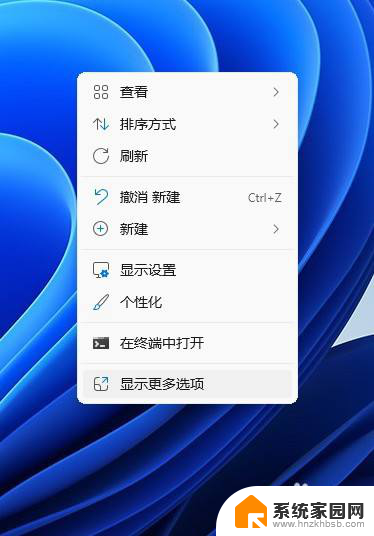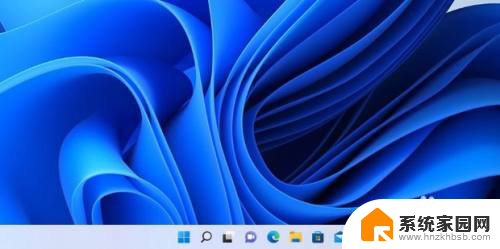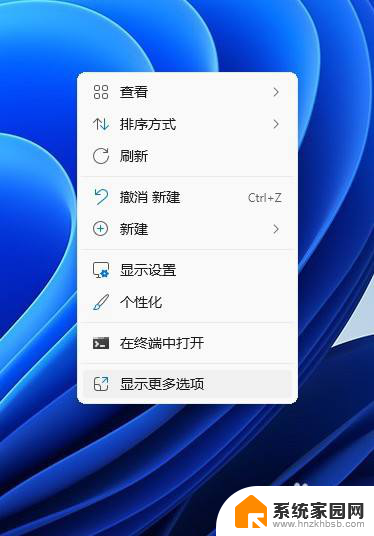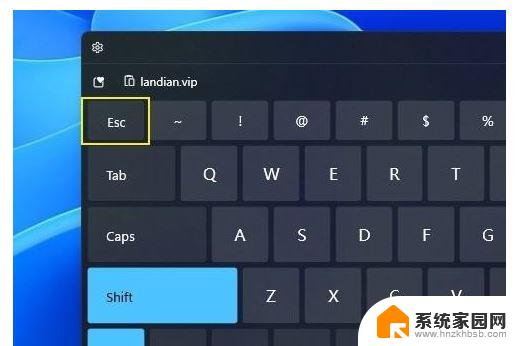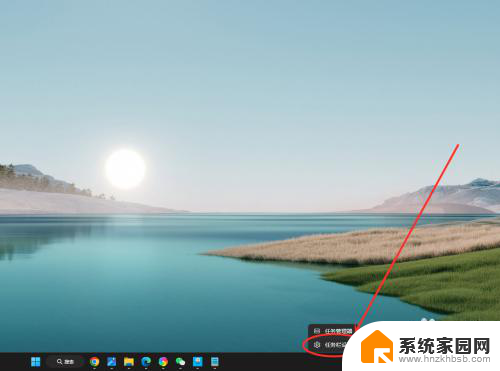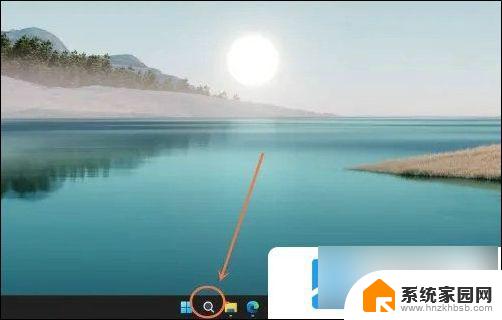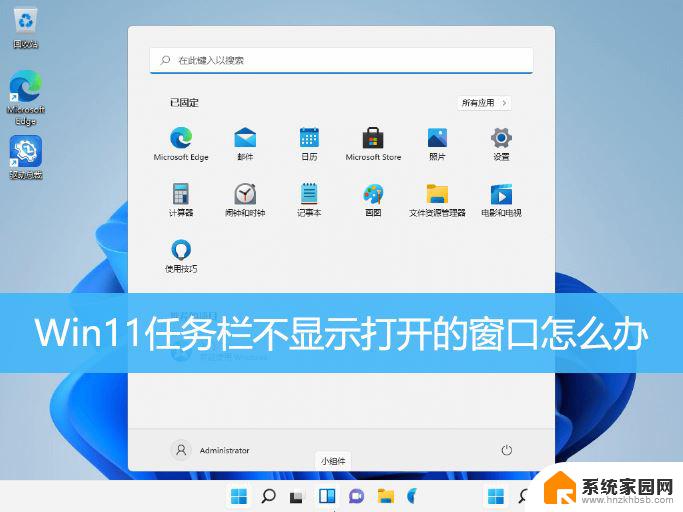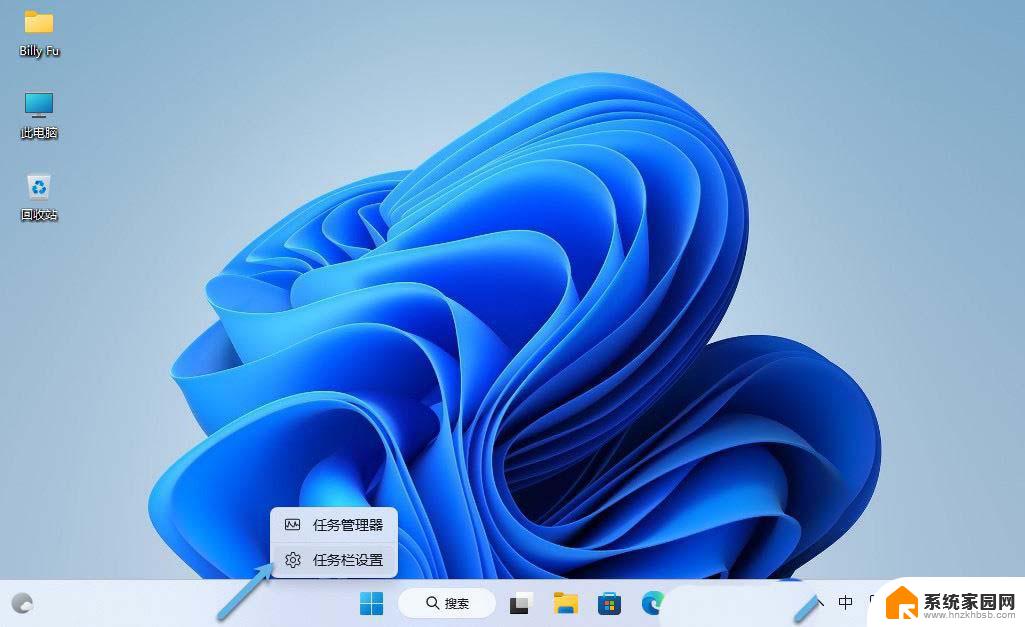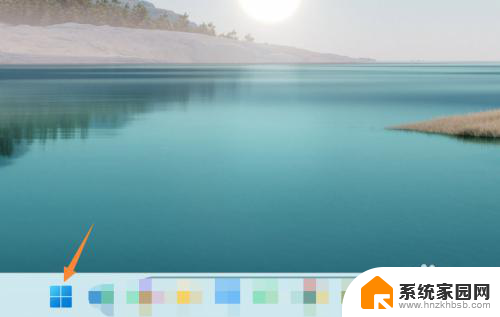win11不用快捷键怎么打开系统设置 Win11系统设置如何打开任务栏
Win11系统作为全新升级的操作系统,相比于之前的版本,带来了更多的便捷和创新,对于一些新手用户来说,可能会对Win11系统的设置界面感到陌生,不知道如何快速打开。在Win11系统中,打开系统设置的方法也有所改变,不再依赖于快捷键的方式。如果我们想要打开系统设置,又该如何操作呢?接下来我们将详细介绍Win11系统设置的打开方式,让大家能够轻松地进行个性化设置和优化操作。
具体方法:
1.Win11系统的核心设置区域就在设置应用里面,这个应用几乎包含所有当前Win11系统设置。要想对系统进行设置我们第一步就得打开“设置”应用。ok,第一种打开该应用的方式,快捷键方式:windows键+i(组合快捷键),可以直接弹出设置应用。
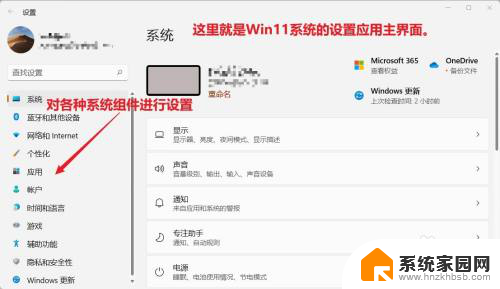
2.第二种方式,按下组合快捷键:Windows键+Q。在弹出的搜索界面中输入“设置”,在搜索的结果中,找到“设置”应用,并点击“打开”即可。
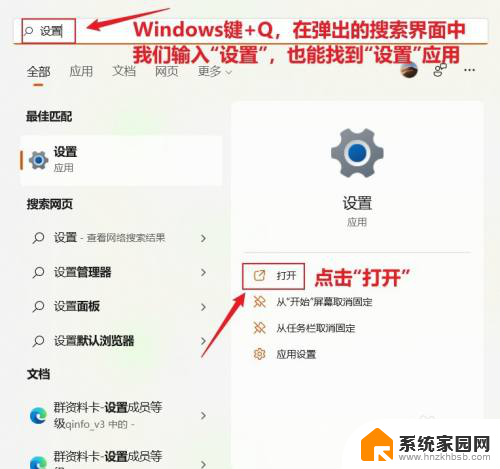
3.第三种方式:我们直接按下键盘上的Windows键,在弹出的开始界面。如果你没有做什么修改,可以直接看到“设置”应用。
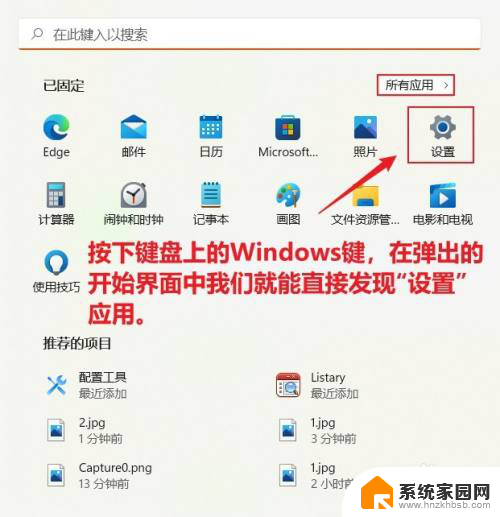
4.第四种方式:在第三种方式的基础上,我们在开始界面右上方能看到一个“所有应用”的按钮。点击该按钮进入所有应用界面,向下翻,S位置就能看到“设置”应用。
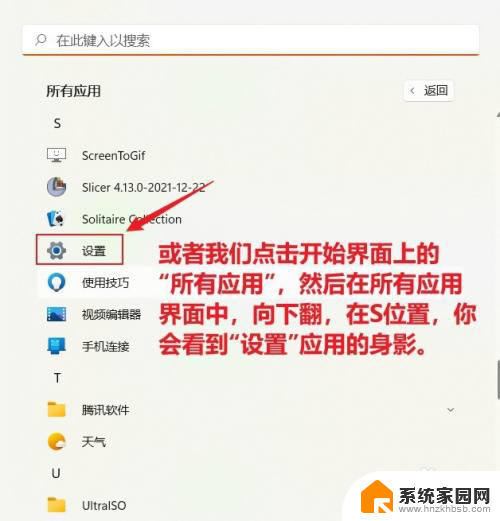
以上就是win11不用快捷键怎么打开系统设置的全部内容,如果有遇到这种情况,那么你可以按照以上步骤来解决,非常简单且快速: